aac转换成mp3格式超简单的方法
1、我们既然是用来转换格式,那么就必须要用到这款工具了,无论生活还是工作都可以对我们有用。下面一起来看吧。
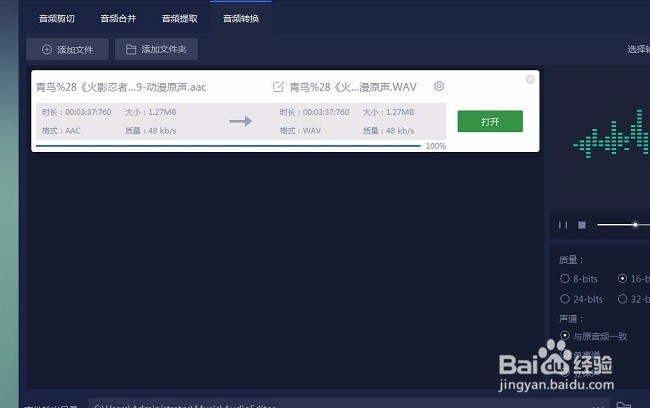
2、先打开它,在界面会看到音频剪切、音频合并、音频提取和音频转换功能,我们今天当然要点击音频转换按钮啦!然后添加文件或者文件夹。
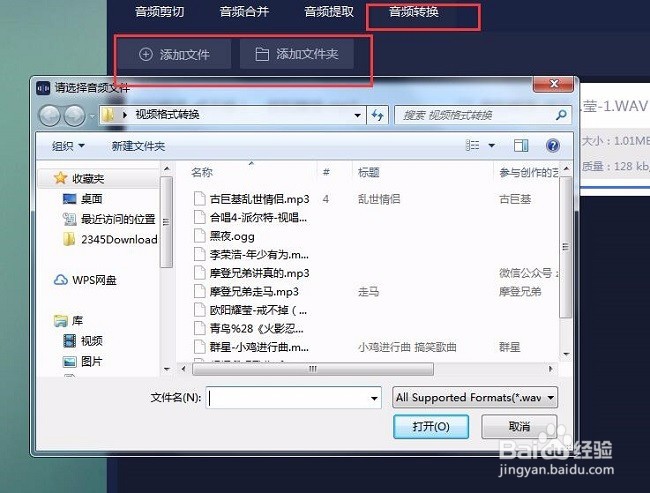
3、在选择输出格式中有很多格式可以点击,今天点击MP3格式,选择完格式之后,下方还有质量以及声道,可以选择默认,也可以自己设置哦!

4、文件的保存位置也是相当重要的,首先点击文件输出目录,选择保存的音频文件地址,就可以点击开始转换了。

5、开始转换成功会有100%提示,到时候大家直接点打开就可以了。弹出的窗口中就会出现转换的音频了。

声明:本网站引用、摘录或转载内容仅供网站访问者交流或参考,不代表本站立场,如存在版权或非法内容,请联系站长删除,联系邮箱:site.kefu@qq.com。
阅读量:20
阅读量:41
阅读量:127
阅读量:79
阅读量:98